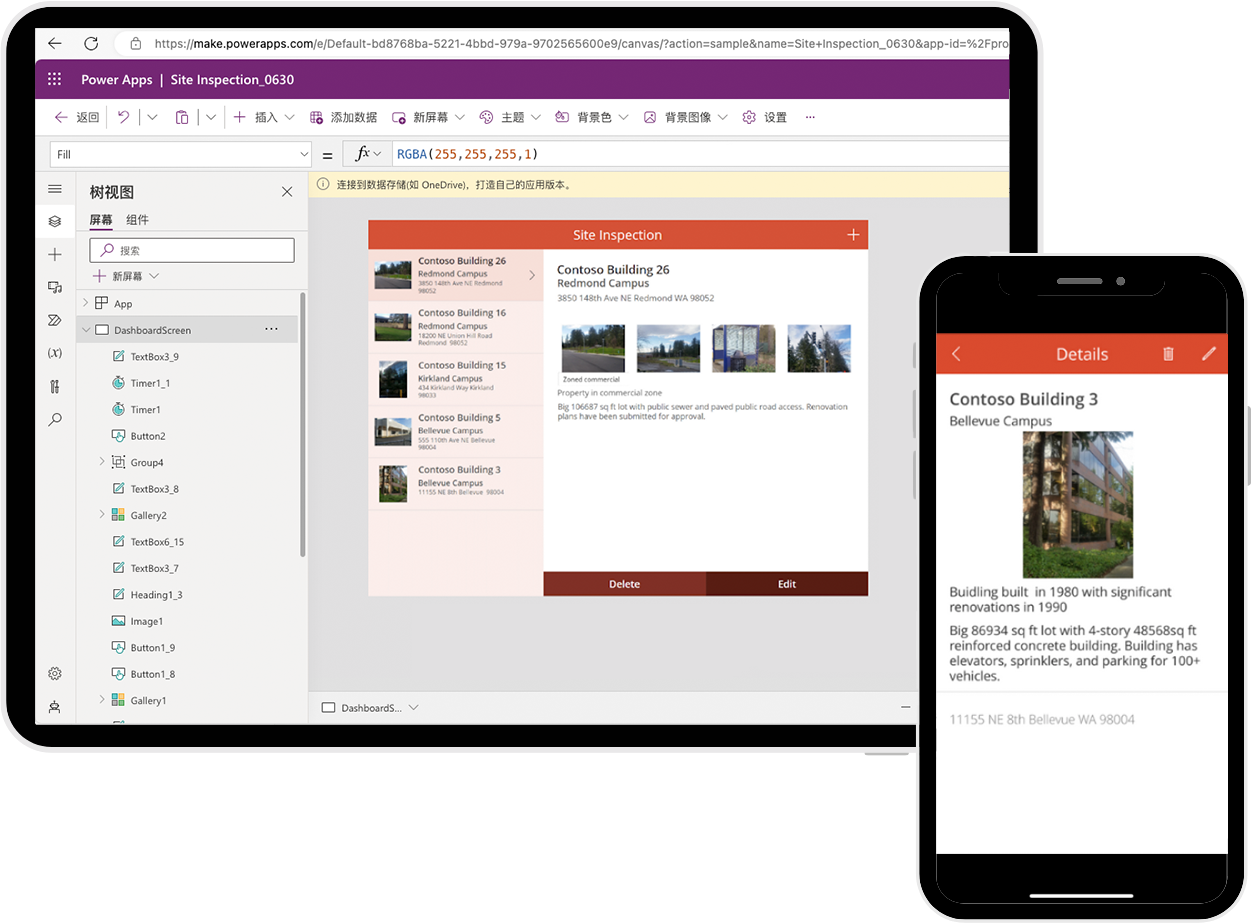设计一个 Power Apps 应用
在尝试创建 Power Apps 解决方案之前,您应该考虑希望通过该应用实现什么目标。 您不会修建一条没有用的道路。 同样,除非您有明确的目标,否则一定不会投入精力来制作一个应用。 虽然没有正式的设计流程,但本单元的目的是帮助您考虑各项因素,以协助您构建应用,并让您不必烦心于修复已投入生产的应用。
理解用户需求
在打开 Power Apps Maker Portal 之前,您应该充分理解您的客户或用户的需求。 正确定义问题是解决问题的必要条件。 我们希望应用能够做什么? 我们是否要取代模拟流程或实现自动化? 我们是否需要将当前流程中导致积压的步骤自动化? 我们需要创建移动产能吗? 我们需要处理数百行数据,还是数万行数据?
当您可以用 Power Apps 完成更多任务时,请抵制用应用替换旧流程步骤的诱惑。 现成的软件可能会帮助您精简或解决业务解决方案,但很少能帮助您解决所有业务问题,有时还需要您更新或更改流程以匹配软件。 对于大多数组织来说,这并不理想,因为更新这些业务流程需要花费成本或时间。
好消息是,通过使用 Power Apps 构建解决方案,您不必担心业务解决方案不受支持的问题。 为什么? 使用 Power Apps,可以构建自定义解决方案,并根据业务要求的确切需求量身定制。
通常,在构建应用时,您会希望完全重新创建纸张或旧版软件驱动的流程。 如果质疑现有流程并了解企业需要做什么,而不是遵从纸张或旧版软件允许您执行的操作,就可以实现更出色、更高效的流程。 例如,可能在纸张流程中,用户必须键入有关他们所见内容的注释。 那么,拍一张照片会不会更好? 这种思考将带来更出色的应用和更有利的结果。
业务要求
根据解决方案,您开发的每个应用都具有一组不同的业务要求。 花时间考虑所有要求是推出成功生产应用的关键。
根据解决方案或公司策略,可能必须遵循某些安全性、隐私或合规性要求。 例如,假设您在应用中收集安全的个人信息。 您希望确保安全存储这些信息,并使其不对所有人可见。
在此流程中,您还希望确定任何政府法规或身份验证/授权要求(如果适用)。 您不必在这里找到所有问题的答案,只需了解所有要求。
数据模型
通过之前对本模块的学习,您已了解了 Power Apps 的数据源,但在所有选择中,如何实际决定将哪个数据源用于解决方案? 可能您已经实施了用户日常工作的数据源,例如 SharePoint。 是否可以仅将其用作构建应用的数据源? 您是否需要连接到多个数据源? 您需要存储多少数据? 这些是您应思考的所有常见问题,并且还有许多其他要考虑的因素,例如:
业务要求 - 每个数据源及其支持的功能略有不同。 因此,根据应用要求,需要选择支持需求的数据源,或修改业务要求以符合所选数据源支持的功能。
许可/成本 - 请记住,某些数据源(如 Microsoft Dataverse 或 SQL)被视为“高级”数据源。 高级数据源要求使用该应用的每个用户都具有 Power Apps 每应用计划或 Power Apps 每用户计划。 您的需求可能不需要任何高级数据源。
用户体验 (UX)
通过在画布应用中设计 Power Apps 解决方案,您可以完全控制最终用户体验。 这使您能够完全自定义应用的几乎各个方面。 但是,能够这么做不一定意味着应该这么做。 在设计 Power Apps 解决方案时,您的目标应该是使其保持简单。 当最终用户打开并开始使用该应用程序时,他们不应对要单击的内容或要转到的位置而感到困惑。 如果您的应用需要通过大量培训课程才能使用户了解使用方法,则您可能需要重新考虑该应用是否合适。
用户的另一个重要考虑因素是应用性能。 您可以向应用中添加高分辨率图像和动画,使其看起来更漂亮,但要考虑到,如果用户尝试使用传统蜂窝数据在移动设备上打开应用,这样做会导致性能下降。 您的用户可不想总盯着加载屏幕。
以下是您要考虑的一些基本设计元素:
自定义品牌(您的徽标、颜色和字体)
弹出窗口(确认用户操作)
根据用户的访问权限/权限隐藏/显示按钮
确认提示
在未确认的情况下,用户可能不确定其提交是否已被接受。 他们可能会尝试再次单击按钮,从而导致将不正确或不一致的数据写入到数据源。
请记住,这些不是您可以对应用进行的所有自定义,它们只是一些常用的自定义。 另外还有一点需要注意,在添加不同的设计功能对应用进行自定义时,应用程序需要处理的代码就更多。 例如,如果您为隐藏按钮或在给定屏幕上显示弹出窗口添加了几个不同的功能,可能会导致您的应用程序性能在每个代码段运行时降低。
最后,挑战自己,在用户体验方面做得更好。 也许现在,用户需要通过单击输入字段,将设备键盘从字母键盘切换为数字键盘,然后输入“70”来记录室温。您可以对输出进行改进,比如改用默认值为 70、范围从 65 到 71 的滑块控件。 这样,用户用手指轻扫就可以记录温度。 像这样的小更改会使应用用户更快乐、更高效。
用户界面 (UI)
Power Apps 中的用户界面是人类与应用数据交互的方式。 每个应用都有一些设计元素,旨在让您轻松获取正确的数据并与之交互。 例如,一个移动应用可能会限制库中显示的字段,并在屏幕底部显示拇指大小的按钮。 出色 UI 的目标是使用户能够简单高效地交互。
一个好办法是制作应用屏幕的模型,以确保捕获用户所需的所有应用内容。 您可以使用 Visio 或 PowerPoint 中的图示,甚至可以在纸上绘制草图。
之后,您可以从空白画布应用开始,对应用进行建模。 您可以将大多数控件、图形、窗体和其他项目添加到应用屏幕中。 然后,您可以调整每个元素的布局和大小,就像真正构建应用时一样。 在设计 UI 时,无需在屏幕上放置的各种元素后面添加逻辑。 此处的目标是专注于应用的外观及其功能。 就像 Visio 线框的使用方法一样。 但采用此路线的最大优点之一是,您将获得更多使用 Power Apps 的经验,并可详细了解该流程中可用的各种 UI 元素。
通过在 Power Apps 中创建应用模型获得的所有经验和知识,会在以后开始构建生产应用时带来回报。 使用 Power Apps 创建模型的另一个显著优势是,如果您向团队展示了此模型,并且他们喜欢您创建的模型,那么您就可以继续生成此应用。 您也可以创建一个新应用,并复制要用于其他应用程序的元素。 无需重做 UI,或仅需要重做其中的一部分,可以为自己节省数小时的工作时间。
另外两个需要考虑的重要 UI 问题是辅助功能和本地化。 请务必确保应用界面遵循辅助功能指南,以便所有用户都可以与应用程序交互而不会出现任何问题。 如果正确操作,就能使有视障、听障和其他障碍的用户成功使用应用。 Power Apps 的内置功能可在此流程中为您提供帮助。
关于本地化,如果您要构建一个全球性应用,请记住,逗号和小数点在世界不同地区的数字含义并不相同。 某些区域使用逗号作为小数分隔符,而其他地区则使用句点。 因此,如果您不仔细考虑应用公式的影响,则数值计算在不同地区会有所不同。